photoshop绘制翠绿的水墨画竹子壁纸图片教程
水墨画竹子怎么画?一步步学会画竹子!

水墨画竹子怎么画?一步步学会画竹子!世人爱竹,将竹比作君子之德! 竹常以水墨表现,竹的形象与气韵,那么水墨画竹子怎么画呢?本文是小编整理的水墨竹子画法,仅供参考。
画竹先画竿。
画竿时注意中间部分的竹节较长,上下两端的竹节较短。
点节时笔墨较重,行笔如写书法,不要完全地重复,注意浓淡干湿变化。
在主要的竹竿上加分枝时,不要只加一边,以免画面重心不平衡。
小枝的形态如鹊爪。
而画风,雨竹时,会有相应的变化,请留心观察。
画竹的用笔如同写书法的用笔。
画竹根及主干时如“楷书”笔法,稳健而力透纸背;画小枝杈时则用“草书”笔法,行笔流畅,一一气呵成。
初学画竹,还是要求笔笔送到,不求速度,有了一定的基础,再追求更高要求。
一幅画面中如出现几根或几十根竹,要注意各根竹和竹节处,不要在一条水平线上。
画竹竿时应有笔墨变化,通过竹竿的粗细,用墨的浓淡干湿等来营造出虚实关系和空间感。
画竹叶,前人总结了许多方法,最基本的组叶形式有“个”字,“介”字和“分”字。
这些组叶形式多以字取名,如“女”字,“人”字,两个人字为“重人”,还有三笔并排下垂,一笔横提画出的为“一川”等等。
也有以象形命名的,如“鱼尾”,“落雁”等。
不同的组叶形式,可以表现不同状态的竹叶特点。
例如,“一川”的形式适合表现风竹,“重人”形式则适合表现晴竹,“分”字形式比较适合表现雨竹等。
画一根竹子和竹叶时,可选择一两种相近的组叶形式,相互叠加,既有变化又较统一。
选择的形式太多,会使画面混乱,不好收拾。
掌握了这些基本组叶形式后,在实际绘画中还要灵活运用。
组叶的相叠相破,会使画中的叶子富有生命力。
画竹的顶端或枝梢称为“结顶”,可以说是亮相的地方。
如何“亮相”?没有一定之规,还是要把基本组叶形式画好,以生动为原则。
多到大自然中写生,多观察,多体会。
仔细观察竹子,会发现许多生动有趣的地方。
所谓“平尖”与“尖尖”是指在竹枝梢端,有生长成熟的叶子,表现整体外形较平,称为“平尖”;而刚刚长出的小叶芽,尖尖的,直直的,则称为“尖尖”。
ps制作水墨山水画教程_ps怎么做水墨山水画效果
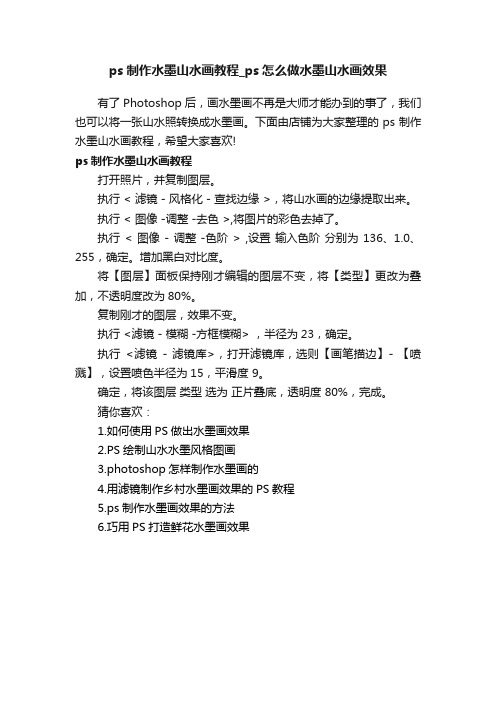
ps制作水墨山水画教程_ps怎么做水墨山水画效果
有了Photoshop后,画水墨画不再是大师才能办到的事了,我们也可以将一张山水照转换成水墨画。
下面由店铺为大家整理的ps制作水墨山水画教程,希望大家喜欢!
ps制作水墨山水画教程
打开照片,并复制图层。
执行 < 滤镜 - 风格化 - 查找边缘 >,将山水画的边缘提取出来。
执行 < 图像 -调整 -去色 >,将图片的彩色去掉了。
执行 < 图像 - 调整 -色阶 > ,设置输入色阶分别为 136、1.0、255,确定。
增加黑白对比度。
将【图层】面板保持刚才编辑的图层不变,将【类型】更改为叠加,不透明度改为80%。
复制刚才的图层,效果不变。
执行 <滤镜 - 模糊 -方框模糊> ,半径为23,确定。
执行<滤镜- 滤镜库>,打开滤镜库,选则【画笔描边】- 【喷溅】,设置喷色半径为15,平滑度 9。
确定,将该图层类型选为正片叠底,透明度 80%,完成。
猜你喜欢:
1.如何使用PS做出水墨画效果
2.PS绘制山水水墨风格图画
3.photoshop怎样制作水墨画的
4.用滤镜制作乡村水墨画效果的PS教程
5.ps制作水墨画效果的方法
6.巧用PS打造鲜花水墨画效果。
水墨效果PS高级技巧绘教学
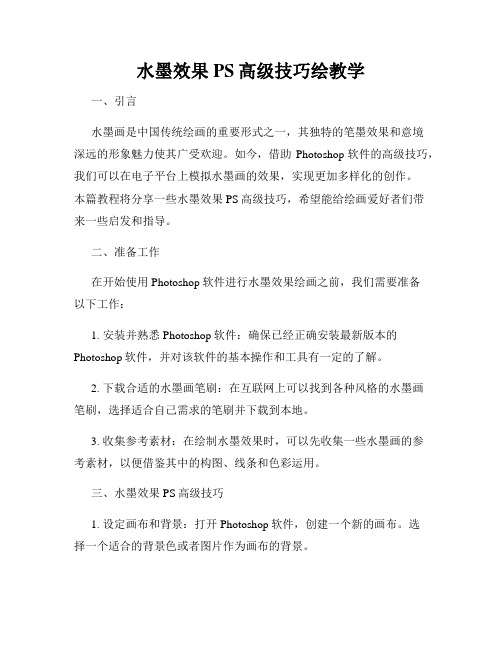
水墨效果PS高级技巧绘教学一、引言水墨画是中国传统绘画的重要形式之一,其独特的笔墨效果和意境深远的形象魅力使其广受欢迎。
如今,借助Photoshop软件的高级技巧,我们可以在电子平台上模拟水墨画的效果,实现更加多样化的创作。
本篇教程将分享一些水墨效果PS高级技巧,希望能给绘画爱好者们带来一些启发和指导。
二、准备工作在开始使用Photoshop软件进行水墨效果绘画之前,我们需要准备以下工作:1. 安装并熟悉Photoshop软件:确保已经正确安装最新版本的Photoshop软件,并对该软件的基本操作和工具有一定的了解。
2. 下载合适的水墨画笔刷:在互联网上可以找到各种风格的水墨画笔刷,选择适合自己需求的笔刷并下载到本地。
3. 收集参考素材:在绘制水墨效果时,可以先收集一些水墨画的参考素材,以便借鉴其中的构图、线条和色彩运用。
三、水墨效果PS高级技巧1. 设定画布和背景:打开Photoshop软件,创建一个新的画布。
选择一个适合的背景色或者图片作为画布的背景。
2. 图层设置:在图层面板中,我们将创建多个图层用于绘制水墨效果。
将背景图层锁定,并在上方创建新的透明图层。
3. 选取水墨画笔刷:在工具栏中选取适合的水墨画笔刷,并调整其大小和不透明度等参数。
4. 墨迹效果绘制:用选择的水墨画笔刷在新建的透明图层中绘制墨迹效果。
可以利用不同的笔刷形状和不同的手绘动作来实现更加丰富的效果。
5. 加入颜色:在新建的透明图层中使用颜色填充工具或者渐变工具,为绘制的墨迹效果加入适当的颜色。
注意要保持颜色的水墨感,可以调整画笔的不透明度和混合模式等参数。
6. 调整层次和透明度:在图层面板中对各个图层进行透明度和混合模式的调整,使得水墨效果更加立体且贴近传统水墨画的效果。
7. 添加纹理和光影效果:可以导入一些适用的纹理素材,通过叠加图层或者添加蒙版的方式,为水墨效果增加一些纹理感和光影效果。
8. 调整细节和修饰:根据自己的绘画需求,可以进行一些微调和修饰,如调整对比度、曝光度、锐化等,以及添加一些小细节等。
出水墨效果Photoshop中的水墨滤镜技巧
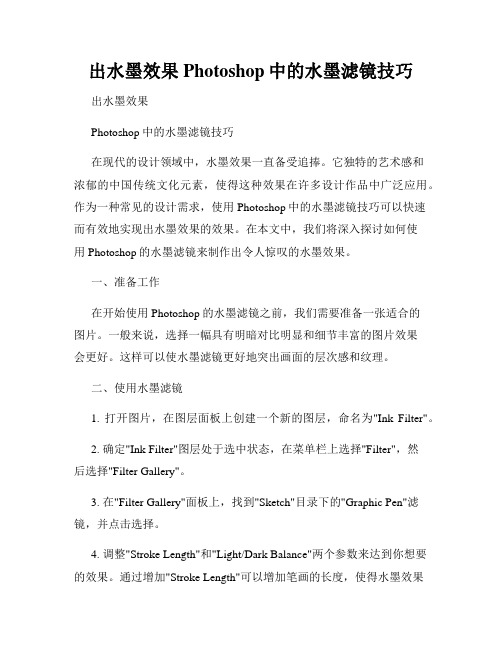
出水墨效果Photoshop中的水墨滤镜技巧出水墨效果Photoshop中的水墨滤镜技巧在现代的设计领域中,水墨效果一直备受追捧。
它独特的艺术感和浓郁的中国传统文化元素,使得这种效果在许多设计作品中广泛应用。
作为一种常见的设计需求,使用Photoshop中的水墨滤镜技巧可以快速而有效地实现出水墨效果的效果。
在本文中,我们将深入探讨如何使用Photoshop的水墨滤镜来制作出令人惊叹的水墨效果。
一、准备工作在开始使用Photoshop的水墨滤镜之前,我们需要准备一张适合的图片。
一般来说,选择一幅具有明暗对比明显和细节丰富的图片效果会更好。
这样可以使水墨滤镜更好地突出画面的层次感和纹理。
二、使用水墨滤镜1. 打开图片,在图层面板上创建一个新的图层,命名为"Ink Filter"。
2. 确定"Ink Filter"图层处于选中状态,在菜单栏上选择"Filter",然后选择"Filter Gallery"。
3. 在"Filter Gallery"面板上,找到"Sketch"目录下的"Graphic Pen"滤镜,并点击选择。
4. 调整"Stroke Length"和"Light/Dark Balance"两个参数来达到你想要的效果。
通过增加"Stroke Length"可以增加笔画的长度,使得水墨效果更加明显。
而通过调整"Light/Dark Balance"可以改变画面的明暗对比度,使得画面更加饱满。
5. 点击"OK",将滤镜效果应用到图片上。
三、混合模式与调整在应用完水墨滤镜后,我们可以根据实际需求进行一些调整,使得效果更加出色。
这里我们介绍几种常用的方法:1. 使用不透明度调整图层的透明度。
Photoshop制作逼真的水墨画效果
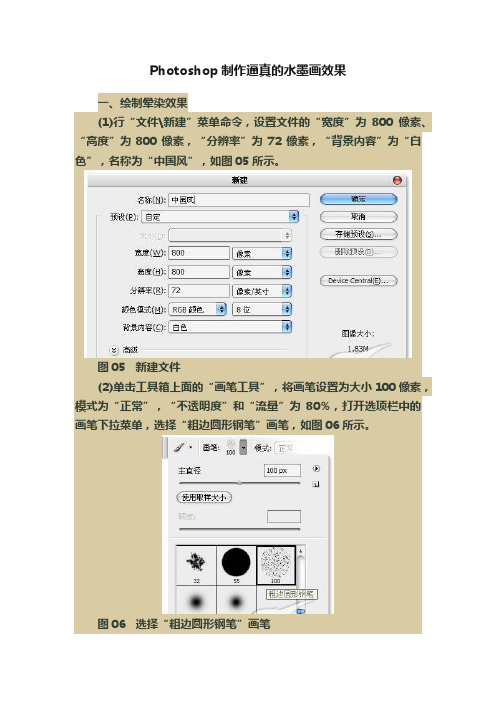
Photoshop制作逼真的水墨画效果一、绘制晕染效果(1)行“文件\新建”菜单命令,设置文件的“宽度”为800像素、“高度”为800像素,“分辨率”为72像素,“背景内容”为“白色”,名称为“中国风”,如图05所示。
图05 新建文件(2)单击工具箱上面的“画笔工具”,将画笔设置为大小100像素,模式为“正常”,“不透明度”和“流量”为80%,打开选项栏中的画笔下拉菜单,选择“粗边圆形钢笔”画笔,如图06所示。
图06 选择“粗边圆形钢笔”画笔(3)新建“图层1”,灰色作为前景色,使用“画笔工具”在画布的顶端水平方向绘制不规则的直线,如图07所示。
图07 在画布的顶端绘制(4)继续在画布中绘制,添加一些长短不同的直线段效果,形成墨在纸上晕染的效果,如图08所示。
图08 画笔继续绘制(5)将前景色设置为黑色,将上部分颜色,绘制为黑色,形成上部颜色到下部颜色由浅入深的效果,如图09所示。
图0 9 上部分绘制为黑色(6)执行“滤镜\其他\位移”菜单命令,“水平”设置为400像素右移,由于画布大小设置为800像素,水平位移400像素,画布两端的位置移动到了画布的中间,如图10所示。
图10 执行“滤镜\其他\位移”菜单命令(7)继续使用“画笔工具”,将中间的接缝位置绘制衔接自然,如图11所示。
提示:使用“位移”滤镜移动和画笔绘制衔接处,目的是在后面的极坐标滤镜操作的时候没有生硬的连接,实际也就是在制作无缝拼图。
图11 绘制中间的接缝位置二、制作墨点效果(1)执行“滤镜\扭曲\极坐标”菜单命令,弹出“极坐标”对话框,选择“平面坐标到极坐标”如图12所示。
图12 执行“滤镜\扭曲\极坐标”菜单命令(2)把“图层1”拖曳到“创建新图层”按钮,复制出“图层1副本”,执行“编辑\自由变换”菜单命令,调整大小以及位置,按Enter键执行操作,如图13所示。
图13 复制图层(3)继续把“图层1”拖曳到“创建新图层”按钮,复制出“图层1副本2”,执行“编辑\自由变换”菜单命令,调整大小以及位置,来丰富画面构图,可以再继续复制自由变换,增加一些墨点效果,如图14所示。
教你用PS快速把照片调成水墨风格效果
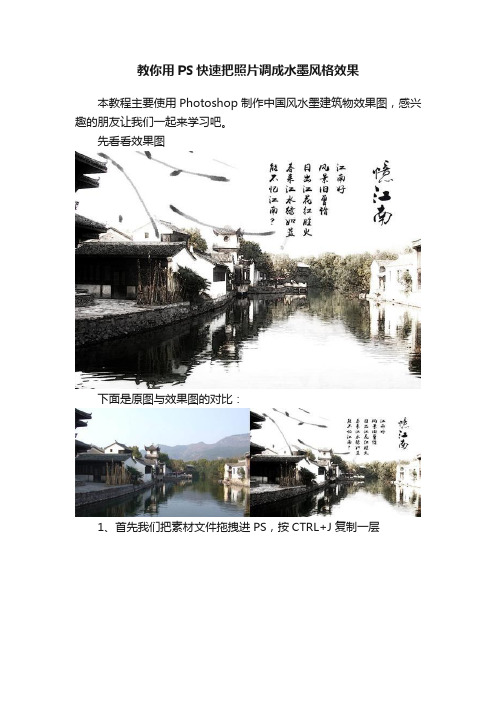
教你用PS快速把照片调成水墨风格效果
本教程主要使用Photoshop制作中国风水墨建筑物效果图,感兴趣的朋友让我们一起来学习吧。
先看看效果图
下面是原图与效果图的对比:
1、首先我们把素材文件拖拽进PS,按CTRL+J复制一层
2、我们选择复制的图层按CTRL+L调整色阶按白场吸管点击水面,用黑场吸管点击门框的黑色边缘
3、点击图像-调整-色相饱和度来降低一些图片的饱和度
4、我们将这个图层继续按CTRL+J复制一层,选择滤镜-风格化-查找边缘,然后点击图像-调整-去色
5、按CTRL+L调整色阶增加一些对比度。
6、混合模式调整为叠加,不透明度调整为80%
7、我们再对图层1进行复制,选择滤镜-模糊-方块模糊(半径为23)
8、选择滤镜-滤镜库-喷溅,数值如图,单击确定
9、混合模式改为叠加,不透明度调为80%
10、接下来我们就可以在上面加一些素材或者文字点缀来增加效果了。
水墨竹子画法
水墨竹子画法一、写竿法:墨竹写竿,要选较硬的兰竹笔为宜。
运笔要有起、行、收的过程。
行笔不可太慢,亦不可太快。
中锋行笔,可先下而上,亦可先上而下,初短后长,节节相承,笔意贯通,至稍渐短渐细。
画两竿竹或两竿以上时要注意:一是忌平行,竹节要错开;二是交叉忌垂直,更忌多竿交于一点;三是一般情况下画竹要求弯节不弯竿,但亦不可太直,太直则僵,要有一定弧度,才能表现出竹竿的弹性;四是多竿竹时要注意浓淡虚实的变化。
二、写节法画节法古人分类归结起来,不外乎“上弯型”与“下弯型”两类,亦古人所讲八字法与乙字法。
作者在画2米以上高度的竹竿时多在竹竿顶部用上弯法,底部用下弯法,以符合透视规律。
中国画重在笔墨气韵,特别是小幅画于透视并不深究,故一幅画中常只用一种画法,以使画面统一。
节与节之间要有大小、详略之变化,不可面面俱到、雷同呆板。
竹节用墨浓于竹竿。
三、写枝法:一般情况下,竿离地五节始生枝,竹枝为互生,画时须注意出枝的长度、方向。
画枝要挺拔劲健,行笔要快,笔意连绵。
枝上又生小枝,自内向外画的小枝,古人名之“迸跳”;自外向内画的小枝,古人名之“垛叠”。
画时要兼而有之。
竹节生枝不必节节出之,根据画面章法可省略。
四、写叶法:写叶以中锋为主,中侧互用,要有起、行、收的过程。
起笔宜轻,行笔爽利,实按虚出,不可稍有迟滞。
古人总结写叶法不少,人字、个字、介字、分字的组合重叠以及鱼尾、惊鸦、落雁等,虽分类繁多,但都以个字为基础。
写叶要有大小、长短、肥瘦、正侧、俯仰、浓淡等变化。
老叶、枯枝多下垂,用宜枯;新叶、嫩叶多上扬,用笔宜湿;正叶宜画宽,侧叶宜画窄,前叶宜浓,后叶宜淡。
天气不同,叶的姿态亦不同。
晴天之叶劲拔爽利,四面生发;风起之时则临风飘举,因风取势;下雨时虚心低首,苍翠欲滴;雪压时则拥雪摇曳,欲扬先抑。
写叶之最要紧处在疏密变化,古人总结为“疏可走马,密不透风”。
画者要多到竹丛前观察,特别是逆光时观察,最易体会竹叶的疏密变化。
写叶常见弊病有:交叉如“义”、如“井”、如手掌等。
怎样用PS制作水墨画
怎样用PS制作水墨画
工具/原料:PS软件,图片一张
步骤/方法
1打开PS软件,复制图层
2给图去色。
选择菜单的图像——调整——色阶
3调整色阶。
在弹出的菜单中,通道选择RGB,选择数值
4去色后,选择图像——调整——反相
5进行模糊处理。
选择滤镜——模糊——高斯模糊,半径选1.5,点击“好”
6喷溅,产生水墨效果。
选择滤镜——画笔描边——喷溅,半径选3,平滑度选5
7点击右下角,新建一个图层,新建涂层的混合模式为:颜色
8给荷花上颜色。
选择右边工具栏,颜色点击粉红色,给荷花上色
注意事项:数值可以自己依照效果进行自己选择,没必要照本宣科。
photoshop水墨效果
普通的风景照打造成具有中国传统风格的水墨画最终效果如下图所示:图01:最终效果图使用工具:Photoshop CS4注:文中所使用快捷方式,均在英文输入法状态下有效。
第一步:准备素材打开一漂亮的风景照,作为本例的素材,如图02所示。
图02:素材图1如图02所示,素材照片的确很漂亮,但是总觉得缺少点什么。
为了让它看上去更有浪漫气息,我们为其添加一条瀑布。
你可以选择图03中所示的照片,也可以使用自己的素材。
图03:素材2打开瀑布照片,全选(快捷键是CTRL+A),复制(CTRL+C)。
进入素材1,按CTRL+V 键粘贴,图层调板中,将瀑布图层的不透明度调为75%,这样方便我们将其放到合适的位置。
执行【编辑-自由变换】命令(Ctrl+T),将鼠标放到图像的右下角,按住【Shift】键不放,拖动鼠标,将照片缩小,如图04所示,使瀑布看起来像是从山峰上留下来。
图04:调整瀑布图层的大小和位置点击图层调板下方的【添加适量蒙版】按钮,为瀑布图层添加蒙版。
确认前景色为黑色,选择普通的圆形柔性画笔,在蒙上边缘涂抹,如图05所示。
图05:瀑布图层添加蒙版在使用画笔进行涂抹的时候,要注意调整画笔的大小。
开始时画笔的直径可以大一些,比如200像素,然后可以逐渐将画笔直径调小。
图06:调整画笔的大小经过涂抹后,瀑布的边缘消失了,与背景照片得到了完美的融合,如图07所示。
图07:瀑布图层与背景图层融合后的效果完成以上操作后,将瀑布图层的不透明度调回100%,并按【Ctrl+Shift+ Alt +E】键盖印图层,得到新图层【图层2】。
此时,你已经完成了前期的准备工作。
(林栖者注:如果你找到了一“有山有水”素材,前面的几步就可以跳过了,毕竟后面的步骤才是我们的重点。
)第二步:制作墨迹首先大家先了解一下,中国水墨画的“五彩”,即焦、浓、重、淡、清。
(林栖者注:在中国水墨画中,“墨”即是“色”,墨的浓淡变化就是色的层次变化)图08:中国水墨画的“五彩”对【图层2】执行【滤镜-模糊-高斯模糊】命令,模糊半径为5像素,然后将其图层混合模式调整为【柔光】。
- 1、下载文档前请自行甄别文档内容的完整性,平台不提供额外的编辑、内容补充、找答案等附加服务。
- 2、"仅部分预览"的文档,不可在线预览部分如存在完整性等问题,可反馈申请退款(可完整预览的文档不适用该条件!)。
- 3、如文档侵犯您的权益,请联系客服反馈,我们会尽快为您处理(人工客服工作时间:9:00-18:30)。
photoshop鼠 绘 教 程
www.50jun.com
1
photoshop绘制翠绿的水墨画竹子壁纸图片教程
本教程简单介绍竹子的制作方法。从效果图可以看出竹子基本上是有两部分组成,竹节和竹叶。其它就是这两部
分的复制。最终效果
1、新建一个1024 * 768像素文件,新建一个图层开始制作竹节。先用钢笔工具勾出图1所
示路径,转为选区,填充颜色:#34A12A,取消选区后效果如图2。
photoshop鼠 绘 教 程
www.50jun.com
2
<图1>
photoshop鼠 绘 教 程
www.50jun.com
3
<图2>
2、新建一个图层,用钢笔工具勾出图3所示路径,转为选区。
photoshop鼠 绘 教 程
www.50jun.com
4
<图3>
3、填充颜色:#59B348,取消选区后,加上图层蒙版用黑色画笔把左边边缘及下部涂柔和,
如图4。
photoshop鼠 绘 教 程
www.50jun.com
5
<图4>
4、同样的方法制作左边的高光部分,先用钢笔工具勾出选区,填充稍微亮一点的颜色:
#AFDB8E,取消选区后加上图层蒙版,用黑色画笔稍微涂抹一下,效果如图6。
photoshop鼠 绘 教 程
www.50jun.com
6
<图5>
photoshop鼠 绘 教 程
www.50jun.com
7
<图6>
5、制作上部的高光,新建一个图层用钢笔工具勾出图7所示选区,按Ctrl + Alt + D羽化2
个像素,填充颜色:#89D056,取消选区后效果如图8。
photoshop鼠 绘 教 程
www.50jun.com
8
<图7>
<图8>
6、新建一个图层,用椭圆选框工具拉一个正圆选区,选择渐变工具,颜色设置为白色到透
明渐变,然后由正圆中心拉出图10所示径向渐变。
photoshop鼠 绘 教 程
www.50jun.com
9
<图9>
<图10>
7、取消选区后按Ctrl + T变形压扁后缩小一点,放到竹节的右下方如图11,到这一步竹节
部分基本完成。
photoshop鼠 绘 教 程
www.50jun.com
10
<图11>
8、现在开始绘制竹叶。新建一个图层,用钢笔工具抠出叶子的路径,转为选区后填充颜色:
#65BB4C,如图12。填充后不要取消选区。
photoshop鼠 绘 教 程
www.50jun.com
11
<图12>
9、选择菜单:选择 > 修改 > 收缩,数值为6,确定后按Ctrl + Alt + D羽化3个像素,然
后新建一个图层填充颜色:#95CF56,取消选区后效果如图14。
<图13>
photoshop鼠 绘 教 程
www.50jun.com
12
<图14>
10、同样的方法制作其它叶子,颜色稍微有点区别,如图15,16。
photoshop鼠 绘 教 程
www.50jun.com
13
<图15>
photoshop鼠 绘 教 程
www.50jun.com
14
<图16>
11、利用制作好的竹节,制作出竹竿部分,如图17。
photoshop鼠 绘 教 程
www.50jun.com
15
<图17>
12、最后就是复制竹竿和竹叶。部分竹竿需要改变下不透明度。这样显得更有层次感。完成
最终效果。
photoshop鼠 绘 教 程
www.50jun.com
16
<图18>
